在当今这个移动办公、在线教育和数字娱乐日益普及的时代,选择一台合适的笔记本电脑显得至关重要。华为作为全球知名的科技品牌,其华为笔记本电脑凭借优秀的性能...
2025-04-28 11 笔记本电脑
笔记本电脑黑屏无法打开的问题是许多用户在使用过程中会遇到的常见故障之一。面对这种情况,许多用户可能会感到束手无策。本文将详细为您介绍如何逐步排查故障,并提供一些基本的解决方案,帮助您应对这一问题。
1.电源检查
确保笔记本电脑确实连接了电源适配器,并且电源指示灯亮起。如果电源指示灯没有亮起,检查电源适配器和电源插座是否工作正常。
2.屏幕亮度与显示设置
确认笔记本电脑的屏幕亮度是否被调至最低,以及是否不小心开启了显示器的内置节能模式。检查是否不小心按到了“Fn”+“F”键组合导致屏幕关闭。
3.外接显示器测试
如果您的笔记本电脑支持外接显示,可以尝试连接到外部显示器或电视,以查看是否能正常显示,这有助于判断是屏幕问题还是其他硬件问题。
4.硬件故障排查
请检查是否最近有添加或更换过硬件,如内存条、硬盘等。硬件的兼容或安装问题可能导致黑屏。
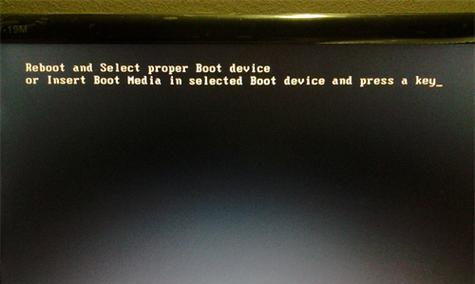

1.确认电源连接无误
确保电源插头、电源适配器和电源线都无损坏,且连接正确。
如果电源线正常但指示灯不亮,可能是电源适配器故障或笔记本主板问题。建议到专业维修点进一步检测。
2.调整显示设置
尝试按“Fn”键加上增加亮度的快捷键(通常为“F2”或“F3”键),提高屏幕亮度。
按“Fn”键加“F4”或“F5”等可能的显示切换键,更改显示输出设置。
3.使用外接显示器确认问题
如果通过外接显示器能够正常输出图像,说明可能是笔记本内部屏幕或屏幕连接线故障。
如果外接显示器也无法显示,则可能是显卡或者主板故障。
4.检查硬件连接
关闭电脑电源,打开笔记本后盖,检查内存条、硬盘等硬件是否安装牢固。
如果是新添加的硬件,尝试移除后再开机,看是否能恢复正常启动。
5.软件故障与系统恢复
如果以上硬件检查均无问题,可能是软件故障。尝试重启笔记本电脑,并在启动过程中按“F8”键进入安全模式。
在安全模式下,尝试进行系统还原或使用系统修复功能。
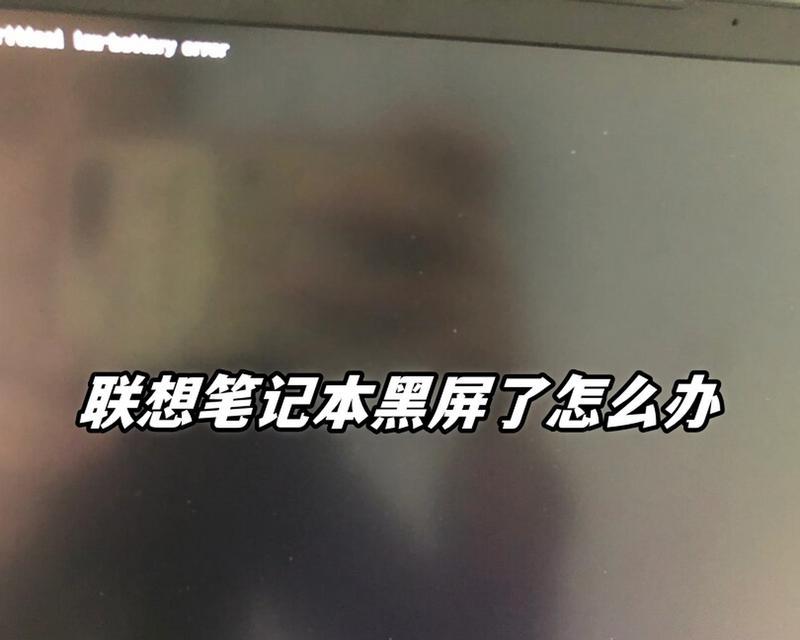
1.定期维护
定期清理笔记本内部灰尘,保证散热良好,避免因过热导致的硬件故障。
2.软件更新与备份
保持操作系统和驱动程序的更新,定期备份重要数据,减少因意外情况导致的数据丢失。
3.专业支持
如果您在排查过程中遇到困难或不确定的问题,建议寻求专业的技术支持进行处理。
通过以上步骤,您应该能够对笔记本电脑黑屏无法打开的情况有一个初步的了解和解决方向。笔记本电脑作为现代工作和生活中的重要工具,适当的维护和保养对保证其正常运行至关重要。
综合以上,笔记本黑屏问题可能来源于多方面,按照本文所提供的解决步骤进行排查,大多数问题应该都能找到原因并得到解决。如果您在操作过程中有任何疑问,欢迎在评论区留言,我们一起探讨解决。
标签: 笔记本电脑
版权声明:本文内容由互联网用户自发贡献,该文观点仅代表作者本人。本站仅提供信息存储空间服务,不拥有所有权,不承担相关法律责任。如发现本站有涉嫌抄袭侵权/违法违规的内容, 请发送邮件至 3561739510@qq.com 举报,一经查实,本站将立刻删除。
相关文章

在当今这个移动办公、在线教育和数字娱乐日益普及的时代,选择一台合适的笔记本电脑显得至关重要。华为作为全球知名的科技品牌,其华为笔记本电脑凭借优秀的性能...
2025-04-28 11 笔记本电脑

轻薄笔记本电脑的概念自出现以来,便以其便携性吸引了大量追求移动办公和学习的用户。近年来,随着技术的进步,轻薄笔记本电脑不仅仅在重量和外观上做得更好,在...
2025-04-14 16 笔记本电脑

在商务出行或是旅游途中,保持工作与娱乐的平衡变得愈加重要。选择一家可以携带笔记本电脑并充分利用其功能的酒店,无疑会提升你的入住体验。本文将探讨什么样的...
2025-04-13 23 笔记本电脑

在快速发展的科技时代,笔记本电脑作为广大消费者日常工作、娱乐的重要设备,其更新换代速度也相当迅猛。随着新一代笔记本电脑的陆续推出,许多用户开始考虑将其...
2025-04-09 18 笔记本电脑

开篇核心突出在如今电子科技日新月异的时代,笔记本电脑已成为我们日常工作和生活中不可或缺的工具。然而,在使用过程中,不少用户会遇到系统慢、不兼容、甚...
2025-04-08 18 笔记本电脑

如果你拥有一台笔记本电脑,又想要体验更多样化的存储方式和更广的应用场景,那么外接一个像月光宝盒这样的移动存储设备将是你的不二之选。本文将全面指引你如何...
2025-04-08 15 笔记本电脑